Что делать, если при запуске Windows 8 загружается значительное количество ненужных программ, которые приходится отключать после включения компьютера? Прочитайте данную статью до конца и сможете самостоятельно управлять списком автозагрузки в Windows 8.
Настройка автозапуска – проблема многих новичков, которые устанавливают массу ненужных программ (агенты, браузеры, тул-бары). Большинство из них, если не все, пользователю не нужны. А при наличии значительного списка приложений и небольшого объема оперативной памяти проблема набирает актуальности, о чем косвенно говорят тысячекратно повторяемые запросы крупнейших поисковых систем. Сегодня разберемся со всеми тонкостями автозапуска Windows 8.
Как посмотреть список автозагрузки
Каталог «Автозагрузка»
Юзеры, отчасти знакомые с Windows 7, не могут отыскать каталога «Автозагрузка» в Пуске новой операционной системы. Его там и нет ввиду непрактичности: в папке находились лишь некоторые ярлыки автоматически запускаемых программ. Она существует, но не отображается в меню «Пуск».
Как убрать программы из автозагрузки Windows 8
- Для перехода в этот каталог выполняем команду: «shell:startup».

- Откроется окно с ярлыками, загружаемыми с Windows 8 приложений. Удаляя или добавляя элементы можно легко управлять списком автозагрузки. Но здесь отображаются далеко не все ее элементы, потому идем далее.

Диспетчер задач
Если думаете, что автозагрузка в Windows 8, как и предыдущих версиях операционной системы от Microsoft, вызывается командой «msconfig», введенной в окно «Выполнить» (запускается посредством Win + R) или поисковую строку, то сильно ошибаетесь. Теперь автозапуск находится в одной из вкладок «Диспетчера задач». С его вызовом проблем появиться не должно.
- Команда «msconfig» откроет окно «Конфигурация системы». Перейдя на вкладку «Автозагрузка» можно запустить «Диспетчер задач», кликнув по одноименной ссылке.

- В диспетчере переходим на вкладку «Автозагрузка».

Выделив названия программы, ее легко удалить со списка автоматически запускаемых после клика по кнопке «Отключить» или через контекстное меню ярлыка.
Посмотрите ещё: Способы ускорения Windows 8
Реестр Windows 8
Еще одним местом расположения всех ссылок на программы из автозапуска является база данных операционной системы – ее реестр. Для незнакомых с ним пользователей подскажем, что введенная в поиск или текстовую строку окна «Выполнить» команда «regedit» откроет доступ до системного реестра. Здесь в нескольких разделах находятся папки со ссылками программ, запускаемых автоматически. Переходим в приведенные ниже разделы. В них расположены ключи с путями автоматически загружаемых с Windows приложений.

При необходимости выделяем ключ, вызываем контекстное меню и удаляем его. О продуктах, которые стоит оставить, и попусту расходуемых ресурсы, поговорим ниже.

Стороннее программное обеспечение
Существует масса программ, предоставляющих пользователю в наглядном виде информацию о списке автозапуска. Причём многие из них отображают ярлыки всех приложений в одном окне, что избавляет от поиска ключей реестра. Одной из таких программ является всем известный чистильщик Windows – CCleaner.
- После запуска приложения переходим в раздел «Сервис». Кликаем по названию вкладки «Автозагрузка».

Здесь выполняется не только удаление ненужных приложений из автозагрузки, но и настройка – их временное отключение. Переходя по вкладкам в верхней части интерфейса, увидите, какие приложения запускает интернет-обозреватель IE (если не пользуетесь им – следует отключить их автоматический запуск с Windows 8 или вовсе удалить из списка автозагрузки).
Здесь же отображаются назначенные при помощи «Планировщика заданий» задачи (в том числе по запуску программ), о чем далеко не всегда подозревают пользователи. Казино Риобет отныне должно появиться в кармане! Владельцы гаджетов Android или iOS здесь https://riobetcazino.net/mobilnaya-versiya-skachat-prilozhenie узнают, как в сжатые сроки скачать приложение, чтобы играть можно было с любого места. Программа устанавливается даже на устаревшие модели, и бесплатно обслуживается сотрудниками Riobet Casino.
Посмотрите ещё: Избавление в Windows 8 от черного экрана
Какие приложения стоит оставить в списке автоматически запускаемых
Вопрос о том, какие приложения стоит удалять из автозапуска, а какие необходимо оставить, возникает у многих. Здесь ответ на является субъективным – то есть каждый для себя решает, что ему нужно сразу после включения компьютера, а что следует удалить из автозагрузки.
Программы для настройки и обновления драйверов видеокарт несомненно стоит оставить в списке автозапускаемых приложений, но не обязательно. То же самое касается утилит, отвечающих за работу тачпада, Bluetooth, принтеров, сканеров, МФУ, вебкамеры и прочих устройств.
Использующие интернет приложения: мессенджеры и программы для работы с почтой, если они нужны, в автозагрузке стоит оставить; клиенты для торрент-сетей рекомендуется запускать только в случае необходимости, как и браузеры. Со всеми остальными программами разбирайтесь сами. Если они постоянно нужны и ресурсная база ПК позволяет их всех запускать во время загрузки Windows 8 – оставляйте, в ином случае – удаляйте, необходимое ПО можно всегда запустить самостоятельно.
Также можно почитать:
- Осуществление сброса пароля Windows 8
- Как отыскать панель управления в Windows 8
- Как открывать порты на Windows 8
- Полное удаление Windows 8
- Как удалить программы с компьютера Windows 8
Источник: windowsprofi.ru
Как открыть автозагрузку в разных версиях Windows? – Как отключить и добавить программу
Автозагрузка — это функция, которая автоматически открывает необходимую программу после загрузки операционной системы. Иногда нужно настроить автозагрузку самостоятельно, под ваши задачи.
Сейчас поговорим о том, как отключить автозагрузку или наоборот включить в неё необходимые программы, в разных версиях операционной системы Windows.
Как зайти в автозагрузку?
Чтобы узнать, где находится автозагрузка и как в нее войти, достаточно выполнить ряд простых действий.
Windows 10, 8.
Чтобы войти в автозагрузку в windows 10 и windows 8 нужно:
- Войти в «Диспетчер задач» при помощи комбинаций клавиш Ctrl + Shift + Esc.
- В появившемся окне кликнуть по кнопке «Подробнее» , находящейся слева внизу.
- Появится новое окно с вкладкой «Автозагрузка» .
Windows 7
Как открыть автозагрузку в windows 7:
- Одновременно нажать клавиши Win+R.
- В появившемся окне «Выполнить» ввести команду msconfig.
- В открывшемся окне «Конфигурация системы» перейти вкладку «Автозагрузка», расположенную вверху.
Как добавить программу в автозагрузку?
Делается это все очень просто. Необходимо пройти по пути C:ProgramDataMicrosoftWindowsStart MenuProgramsStartUp и скопировать в папку ярлык программы/игры. После компьютер нужно перезагрузить. Теперь программа или игра будет запускаться автоматически после включения компьютера.
Как убрать игру или программу из автозапуска?
Если система загружается слишком долго, то частой причиной является то, что включено слишком много программ в автозапуск.
После входа в автозагрузку в Windows 7 , перед пользователем открывается большой список приложений, запускаемых одновременно с системой. Чтобы убрать ненужные, достаточно убрать галочки возле них, кликнуть по кнопке «Применить» и перезагрузить компьютер.
В новых версиях Windows 10 и 8 , после входа в «Диспетчер задач» , далее в автозагрузку, также появится список с программами. Чтобы выключить ненужную, надо кликнуть правой кнопкой мыши на программу и выбрать пункт «Отключить».
После данных действий программы не будут мешать во время запуска системы. Главное не отключать все программы подряд, так как определенные отвечают за работу вашего ПК.
Зная, как отключить автозагрузку, возможно значительно ускорить работу системы или добавить программы для самостоятельного запуска, что позволит вам сэкономить свое драгоценное время.
Спасибо за внимание, оставляйте комментарии и подписывайтесь на канал, надеюсь статья была полезна 🙂
Источник: dzen.ru
Управление автозагрузкой программ в Windows 8
Всем привет! Давайте разберёмся, как управлять автозагрузкой программ на компьютере Windows 8. Посмотрим, как выбирать общие параметры. А также узнаем, как включать или отключать определённые программы при автозагрузке.
Управление автозагрузкой в Windows 8
Итак, нам нужно попасть в окно управления автозапуском. Для начала вызываем окно «Выполнить» нажатием клавиш Win+R. Вводим в строке команду msconfig. К слову говоря, можно выполнить это действие и в строке поиска в параметрах компьютера. Далее нажимаем ОK или Enter.
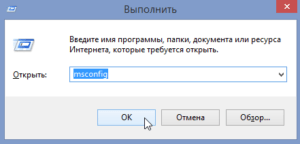
Откроется окно «Конфигурация системы». И по умолчанию мы окажемся во вкладке «Общие». Здесь вы можете выбрать вариант запуска: обычный, диагностический или выборочный. К каждому способу прилагается подсказка. Отмечаете пункт на своё усмотрение.
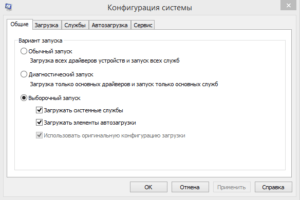
Кроме того, вы можете зайти в раздел «Службы» и снять лишние галочки с программ. Либо наоборот отметить те программы, которые хотите добавить в автозапуск.
Как открыть автозагрузку в Windows 8
Теперь давайте заглянем во вкладку «Автозагрузка». И если нам нужно более детально разобраться с автозапуском, то переходим по ссылке «Открыть диспетчер задач».
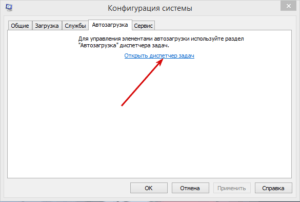
Как отключать и добавлять программы в автозагрузку
Перед нами откроется новое окно «Диспетчер задач». По умолчанию мы окажемся в разделе «Автозагрузка». И увидим список наших программ. Здесь можно управлять отдельными элементами. А именно, добавлять программу в автозагрузку или отключать её при запуске ПК.
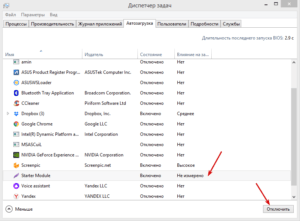
Чтобы отключить программу от автозагрузки, нужно кликнуть по ней в строке для выделения. И затем нажать кнопку «Отключить» справа внизу, как показано на скриншоте. Подключение происходит аналогичным образом, только появляется кнопка «Включить».
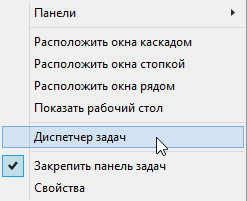
Помимо этого, попасть в Диспетчер задач можно более быстрым способом. Кликните правой кнопкой мыши в свободном месте на панели задач и выберите пункт меню «Диспетчер задач». Затем откройте искомую вкладку. Вот такая простая инструкция поможет вам быстро выполнить настройки автозапуска, чтобы ускорить загрузку компьютера. Ведь, как известно, лишняя нагрузка на систему мешает полноценной работе.
Как управлять учётными записями и менять пароль в Windows 8.
2 способа отключения автоматического обновления Windows 8.
Источник: ontortuga.ru